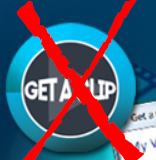 Un programma ad-supported in posa video downloader che online da YouTube chiamato Get-A-clip è stato segnalato per pubblicizzare i rischiosi siti web di terzi. Il software sospetto può raccogliere informazioni sugli utenti e rallentare il computer pesantemente pubblicità contenuti di terze parti. Pubblicità può essere il collegamento a diversi siti, e questo è il principale motivo per cui gli esperti considerano questo programma indirettamente pericoloso.
Un programma ad-supported in posa video downloader che online da YouTube chiamato Get-A-clip è stato segnalato per pubblicizzare i rischiosi siti web di terzi. Il software sospetto può raccogliere informazioni sugli utenti e rallentare il computer pesantemente pubblicità contenuti di terze parti. Pubblicità può essere il collegamento a diversi siti, e questo è il principale motivo per cui gli esperti considerano questo programma indirettamente pericoloso.
| Nome | Get-a-Clip |
| Tipo | Adware, rogue software |
| breve descrizione | Il programma può raccogliere informazioni sugli utenti e la pubblicità di visualizzazione che porta a siti web di terzi. |
| Sintomi | L'utente può assistere a diversi pop-up, banner, testo evidenziato e altri annunci durante la navigazione. |
| Metodo di distribuzione | Via direct download, bundling o altre forme di pubblicità. |
| Detection Tool | Scarica Malware Removal Tool, vedere se il tuo sistema è stato interessato dal malware |
| Esperienza utente | Unisciti al forum discutere Get-a-Clip. |
Get-A-Clip - Come ho ricevuto è
Ci sono due metodi principali che hanno più probabilità di aver strisciato Get-A-clip sul computer. Uno di loro è scaricando direttamente l'applicazione. Dal momento che l'interesse per i downloader di YouTube è enorme, la ricerca molti utenti per il loro online. Siti web come download.cnet.com offrono diversi tipi di software e ottenere -a- installatore del clip è uno di loro. Il 17.1 Il nome di MB di installazione è “GCL-install-v5.0.exe” e si installa in %File di programma%.
Non solo questo, ma il software può anche essere disponibili on-line tramite essere in bundle con altre applicazioni. Questo è un molto aggressivo e allo stesso tempo efficace strumento di marketing per scivolare software di terze parti. Il programma allegato può essere trovato nel “Custom” o “avanzata” opzione di installazione di alcun software di installazione si può avere scaricato on-line, per esempio:
→ “Aggiungere Get-A-clip come un libero supplementare per {nome del programma}”Con una scatola di opt-in o un pulsante‘Accetto’.
Get-A-Clip In dettaglio
Una volta installato sul vostro computer, il programma crea una cartella denominata Get-A-clip in% Programmi%, chiamato Get-a-Clip. È 37.4 MB e contiene i seguenti file e sottocartelle:
→ In %ProgramFiles%Get-a-Clip
Cfg.dat
eula.rtf
ffmpeg.exe
Get-a-Clip.Config.dll
Get-a-clip.exe
Get-a-Clip.Lib.dll
MFLPluginIE.dll
MFLService2.exe
mflstart.exe
SetupWizard.exe
SpinWheel.gif
vr.dat
In %Programmi%Get-a-ClipPluginsCH:
128×128.png
16×16.png
48×48.png
background.html
background.js
manifest.json
mercury.bootstrap.js
In %Programmi%Get-a-ClipPluginsFF:
browser.js
browser.xul
chrome.manifest
install.rdf
mercury.bootstrap.js
Se l'utente ha installato Mozilla Firefox, in %Programmi%Mozilla Firefoxestensioni:
FireFoxPlugin@get-a-clip.com
In% System%:
mfllib.dll
Dopo aver creato i file, il programma allora può creare voci di registro per elevare il suo privilegio e farsi difficili da eliminare:
→ In HKEY_LOCAL_MACHINESOFTWAREClassi:
“GETACLIP” = “URL:protocollo GETACLIP”
GETACLIP”protocollo URL” = “(NULLO!)”
GETACLIP”DefaultIcon” = “Get-a-clip.exe,1″
GETACLIPshellapri”comando” = “%ProgramFiles%Get-a-ClipGet-a-Clip.exe %1”
“MFLPluginIE.MFLHelper” = “MFLHelper Class”
MFLpluginIE.MFLHelper.1”CLSID ” = “{B2323222-23E2-4421-A4EF-C456456F46}”
In HKEY_LOCAL_MACHINESOFTWAREMicrosoftWindowsCurrentVersion:
EsploraOggetti di supporto del browser”{B0231-5123-4722-A4EF-CB1A21SHAIDF086}” = “MFLHelper”
EsploraOggetti di supporto del browser”{B0231-5123-4722-A4EF-CB1A21SHAIDF086}”\”NoExplorer” = “1”
Correre”mflstart” = “%ProgramFiles%Get-a-Clipmflstart.exe”
DisinstallaGet-a-Clip”Nome da visualizzare” = “Get-a-Clip”
DisinstallaGet-a-Clip2DisplayIcon” = “%ProgramFiles%Get-a-ClipGet-a-Clip.exe”
DisinstallaGet-a-Clip”nomodify” = “1”
DisinstallaGet-a-Clip”Nohriapar” = “1”
DisinstallaGet-a-Clip”UninstallString” = “%ProgramFiles%Get-a-ClipSetupWizard.exe /u /uid 2B2342342F-1235B-B461-1235D-B1856555679A1″
DisinstallaGet-a-Clip”Editore” = “Get-a-Clip
DisinstallaGet-a-Clip”URLInfoAbout” = https://get-a-clip(.)con
DisinstallaGet-a-Clip”HelpLink” = https://get-a-clip(.)con
Il software crea anche chiavi in diverse altre località:
HKEY_LOCAL_MACHINESOFTWAREMicrosoftWindows NTCurrentVersionWindows”LoadAppInit_DLLs” = “1”
HKEY_LOCAL_MACHINESOFTWAREMozillaFirefoxEstensioni”FireFoxPlugin@get-a-clip.com” = “%ProgramFiles%Mozilla FirefoxextensionsFireFoxPlugin@get-a-clip.com”
HKEY_LOCAL_MACHINESOFTWAREPoliciesMicrosoftInternet ExplorerActivities”NoActivities” = “1”
HKEY_LOCAL_MACHINESOFTWAREGet-a-Clip”InstallRefId” = “00000000-0000-0000-0000-000000000012″
HKEY_LOCAL_MACHINESOFTWAREGet-a-Clip”MachineID” = “2BCA992F-1B4B-B1B1-1A5D-B1D523552BA1″
HKEY_LOCAL_MACHINESOFTWAREGet-a-Clip”InstallTime” = “1458026162000”
HKEY_LOCAL_MACHINESOFTWAREGet-a-Clip”InstallDir” = “%ProgramFiles%Get-a-Clip”
HKEY_LOCAL_MACHINESOFTWAREGet-a-Clip”ChName” = “CH”
HKEY_LOCAL_MACHINESOFTWAREGet-a-Clipvr”vr” = “1”
I file e le chiavi di fonte: Symantec
Quando il programma è stato installato, non vi era alcuna traccia di esso sul browser inizialmente. Anche, quando cercato, le sue file non sono stati scoperti utilizzando la ricerca convenzionale di Windows.
Inoltre, le voci di registro di cui sopra e valori creati impediscono determinate attività con il software accada. Una di queste attività è che il programma non consente di aprire lo, anche quando correva come amministratore:
Inoltre, Get-A-Clip non dà il permesso di essere disinstallato utilizzando metodi convenzionali:
Non solo questo, ma quando abbiamo installato il software anti-malware e eseguito una scansione, i file rilevati dallo strumento di sicurezza sono stati considerati come potenzialmente dannoso.
La linea di fondo per Get-A-Clip è che può:
- Raccogliere informazioni sugli utenti.
- Eseguire quando vuole.
- Visualizzare diversi annunci.
- Reindirizzare l'utente a siti web di terze parti può essere o truffe o infettare il PC da malware.
Remove Get-A-Clip Adware interamente del vostro PC
Per rimuovere questo PUP (Software Potenzialmente Indesiderato), si dovrebbe agire rapidamente. Per cominciare, assicurarsi di seguire il manuale di rimozione step-by-step. Ha le istruzioni disposte metodologicamente per aiutarvi con la rimozione completa di tutti gli oggetti associati a questo software(voci di registro e dei file).
Cancellare manualmente Get-a-Clip da Windows e il browser
Rimuovere Get-a-Clip automaticamente scaricando un programma anti-malware avanzato.
- Windows
- Mac OS X
- Google Chrome
- Mozilla Firefox
- Microsoft Edge
- Safari
- Internet Explorer
- Interrompi i popup push
Come rimuovere Get-a-Clip da Windows.
Passo 1: Scansione per Get-a-Clip con SpyHunter Anti-Malware Strumento



Passo 2: Avvia il PC in modalità provvisoria





Passo 3: Disinstallare Get-a-Clip e relativo software da Windows
Passaggi di disinstallazione per Windows 11



Passaggi di disinstallazione per Windows 10 e versioni precedenti
Ecco un metodo in pochi semplici passi che dovrebbero essere in grado di disinstallare maggior parte dei programmi. Non importa se si utilizza Windows 10, 8, 7, Vista o XP, quei passi otterrà il lavoro fatto. Trascinando il programma o la relativa cartella nel cestino può essere un molto cattiva decisione. Se lo fai, frammenti di programma vengono lasciati, e che possono portare al lavoro instabile del PC, errori con le associazioni di tipo file e altre attività spiacevoli. Il modo corretto per ottenere un programma dal computer è di disinstallarlo. Per fare questo:


 Seguire le istruzioni di cui sopra e vi disinstallare correttamente maggior parte dei programmi.
Seguire le istruzioni di cui sopra e vi disinstallare correttamente maggior parte dei programmi.
Passo 4: Pulisci tutti i registri, Created by Get-a-Clip on Your PC.
I registri di solito mirati di macchine Windows sono i seguenti:
- HKEY_LOCAL_MACHINE Software Microsoft Windows CurrentVersion Run
- HKEY_CURRENT_USER Software Microsoft Windows CurrentVersion Run
- HKEY_LOCAL_MACHINE Software Microsoft Windows CurrentVersion RunOnce
- HKEY_CURRENT_USER Software Microsoft Windows CurrentVersion RunOnce
È possibile accedere aprendo l'editor del registro di Windows e l'eliminazione di tutti i valori, creato da Get-a-Clip lì. Questo può accadere seguendo la procedura sotto:


 Mancia: Per trovare un valore virus creato, è possibile fare clic destro su di esso e fare clic su "Modificare" per vedere quale file è impostato per funzionare. Se questa è la posizione file del virus, rimuovere il valore.
Mancia: Per trovare un valore virus creato, è possibile fare clic destro su di esso e fare clic su "Modificare" per vedere quale file è impostato per funzionare. Se questa è la posizione file del virus, rimuovere il valore.
Video Removal Guide for Get-a-Clip (Windows).
Sbarazzati di Get-a-Clip da Mac OS X.
Passo 1: Uninstall Get-a-Clip and remove related files and objects





Il Mac ti mostrerà un elenco di elementi che si avvia automaticamente quando si accede. Cercare eventuali applicazioni sospette identici o simili a Get-a-Clip. Controllare l'applicazione che si desidera interrompere l'esecuzione automatica e quindi selezionare sul Meno ("-") icona per nasconderlo.
- Vai a mirino.
- Nella barra di ricerca digitare il nome della app che si desidera rimuovere.
- Al di sopra della barra di ricerca cambiare i due menu a tendina per "File di sistema" e "Sono inclusi" in modo che è possibile vedere tutti i file associati con l'applicazione che si desidera rimuovere. Tenete a mente che alcuni dei file non possono essere correlati al app in modo da essere molto attenti che i file si elimina.
- Se tutti i file sono correlati, tenere il ⌘ + A per selezionare loro e poi li di auto "Trash".
Nel caso in cui non è possibile rimuovere Get-a-clip via Passo 1 sopra:
Nel caso in cui non è possibile trovare i file dei virus e gli oggetti nelle applicazioni o altri luoghi che abbiamo sopra riportati, si può cercare manualmente per loro nelle Biblioteche del Mac. Ma prima di fare questo, si prega di leggere il disclaimer qui sotto:



Puoi ripetere la stessa procedura con il seguente altro Biblioteca directory:
→ ~ / Library / LaunchAgents
/Library / LaunchDaemons
Mancia: ~ è lì apposta, perché porta a più LaunchAgents.
Passo 2: Scan for and remove Get-a-Clip files from your Mac
Quando si trovano ad affrontare problemi sul vostro Mac come un risultato di script indesiderati e programmi come Get-a-clip, il modo consigliato di eliminare la minaccia è quello di utilizzare un programma anti-malware. SpyHunter per Mac offre funzionalità di sicurezza avanzate insieme ad altri moduli che miglioreranno la sicurezza del tuo Mac e la proteggeranno in futuro.
Video Removal Guide for Get-a-Clip (Mac)
Rimuovere Get-a-Clip da Google Chrome.
Passo 1: Avvia Google Chrome e apri il menu a discesa

Passo 2: Spostare il cursore sopra "Strumenti" e poi dal menu esteso scegliere "Estensioni"

Passo 3: Dal aperto "Estensioni" menu di individuare l'estensione indesiderata e fare clic sul suo "Rimuovere" pulsante.

Passo 4: Dopo l'estensione viene rimossa, riavviare Google Chrome chiudendo dal rosso "X" pulsante in alto a destra e iniziare di nuovo.
Cancella Get-a-Clip da Mozilla Firefox.
Passo 1: Avviare Mozilla Firefox. Aprire la finestra del menu:

Passo 2: Selezionare il "Componenti aggiuntivi" icona dal menu.

Passo 3: Selezionare l'estensione indesiderata e fare clic su "Rimuovere"

Passo 4: Dopo l'estensione viene rimossa, riavviare Mozilla Firefox chiudendo dal rosso "X" pulsante in alto a destra e iniziare di nuovo.
Disinstallare Get-a-Clip da Microsoft Edge.
Passo 1: Avviare il browser Edge.
Passo 2: Apri il menu a tendina facendo clic sull'icona nell'angolo in alto a destra.

Passo 3: Dal menu a discesa selezionare "Estensioni".

Passo 4: Scegli l'estensione dannosa sospetta che desideri rimuovere, quindi fai clic sull'icona a forma di ingranaggio.

Passo 5: Rimuovere l'estensione dannosa scorrendo verso il basso e quindi facendo clic su Disinstalla.

Rimuovere Get-a-Clip da Safari
Passo 1: Avvia l'app Safari.
Passo 2: Dopo avere posizionato il cursore del mouse nella parte superiore dello schermo, fai clic sul testo di Safari per aprire il suo menu a discesa.
Passo 3: Dal menu, clicca su "Preferenze".

Passo 4: Dopo di che, seleziona la scheda "Estensioni".

Passo 5: Fare clic una volta sulla estensione che si desidera rimuovere.
Passo 6: Fare clic su "Disinstalla".

Una finestra pop-up che chiede conferma per disinstallare l'estensione. Selezionare 'Uninstall' di nuovo, e il Get-a-clip sarà rimosso.
Elimina Get-a-Clip da Internet Explorer.
Passo 1: Avviare Internet Explorer.
Passo 2: Fare clic sull'icona a forma di ingranaggio denominata "Strumenti" per aprire il menu a discesa e selezionare "Gestisci componenti aggiuntivi"

Passo 3: Nella finestra "Gestisci componenti aggiuntivi".

Passo 4: Seleziona l'estensione che desideri rimuovere, quindi fai clic su "Disabilita". Una finestra pop-up apparirà per informarvi che si sta per disattivare l'estensione selezionata, e alcuni altri componenti aggiuntivi potrebbero essere disattivate pure. Lasciare tutte le caselle selezionate, e fai clic su "Disabilita".

Passo 5: Dopo l'estensione indesiderato è stato rimosso, riavvia Internet Explorer chiudendolo dal pulsante rosso "X" situato nell'angolo in alto a destra e riavvialo.
Rimuovi le notifiche push dai tuoi browser
Disattiva le notifiche push da Google Chrome
Per disabilitare eventuali notifiche push dal browser Google Chrome, si prega di seguire i passi di seguito:
Passo 1: Vai a Impostazioni in Chrome.

Passo 2: In Impostazioni, selezionare “Impostazioni avanzate":

Passo 3: Fare clic su "Le impostazioni del contenuto":

Passo 4: Aperto "notifiche":

Passo 5: Fare clic sui tre punti e scegliere Blocca, Modificare o rimuovere le opzioni:

Rimuovere le notifiche push su Firefox
Passo 1: Vai a Opzioni di Firefox.

Passo 2: Vai alle impostazioni", digitare "notifiche" nella barra di ricerca e fare clic "Impostazioni":

Passo 3: Fai clic su "Rimuovi" su qualsiasi sito in cui desideri che le notifiche vengano eliminate e fai clic su "Salva modifiche"

Interrompi le notifiche push su Opera
Passo 1: In Opera, stampa ALT + P per andare su Impostazioni.

Passo 2: In Setting search, digitare "Contenuto" per accedere alle impostazioni del contenuto.

Passo 3: Notifiche aperte:

Passo 4: Fai lo stesso che hai fatto con Google Chrome (spiegato di seguito):

Elimina le notifiche push su Safari
Passo 1: Apri le preferenze di Safari.

Passo 2: Scegli il dominio da cui ti piacciono i push pop-up e passa a "Negare" da parte di "permettere".
Get-a-Clip-FAQ
What Is Get-a-Clip?
The Get-a-Clip threat is adware or virus redirect del browser.
Potrebbe rallentare notevolmente il computer e visualizzare annunci pubblicitari. L'idea principale è che le tue informazioni vengano probabilmente rubate o che più annunci vengano visualizzati sul tuo dispositivo.
I creatori di tali app indesiderate lavorano con schemi pay-per-click per fare in modo che il tuo computer visiti siti Web rischiosi o diversi tipi che potrebbero generare loro fondi. Questo è il motivo per cui non si preoccupano nemmeno dei tipi di siti Web visualizzati negli annunci. Questo rende il loro software indesiderato indirettamente rischioso per il tuo sistema operativo.
What Are the Symptoms of Get-a-Clip?
Ci sono diversi sintomi da cercare quando questa particolare minaccia e anche le app indesiderate in generale sono attive:
Sintomo #1: Il tuo computer potrebbe rallentare e avere scarse prestazioni in generale.
Sintomo #2: Hai delle barre degli strumenti, componenti aggiuntivi o estensioni sui browser Web che non ricordi di aver aggiunto.
Sintomo #3: Vedi tutti i tipi di annunci, come i risultati di ricerca supportati da pubblicità, pop-up e reindirizzamenti per apparire casualmente.
Sintomo #4: Vedi le app installate sul tuo Mac in esecuzione automaticamente e non ricordi di averle installate.
Sintomo #5: Vedi processi sospetti in esecuzione nel tuo Task Manager.
Se vedi uno o più di questi sintomi, quindi gli esperti di sicurezza consigliano di controllare la presenza di virus nel computer.
Quali tipi di programmi indesiderati esistono?
Secondo la maggior parte dei ricercatori di malware ed esperti di sicurezza informatica, le minacce che attualmente possono colpire il tuo dispositivo possono essere software antivirus non autorizzato, adware, browser hijacker, clicker, ottimizzatori falsi e qualsiasi forma di PUP.
Cosa fare se ho un "virus" like Get-a-Clip?
Con poche semplici azioni. Innanzitutto, è imperativo seguire questi passaggi:
Passo 1: Trova un computer sicuro e collegalo a un'altra rete, non quello in cui è stato infettato il tuo Mac.
Passo 2: Cambiare tutte le password, a partire dalle tue password e-mail.
Passo 3: consentire autenticazione a due fattori per la protezione dei tuoi account importanti.
Passo 4: Chiama la tua banca a modificare i dati della carta di credito (codice segreto, eccetera) se hai salvato la tua carta di credito per acquisti online o hai svolto attività online con la tua carta.
Passo 5: Assicurati che chiama il tuo ISP (Provider o operatore Internet) e chiedi loro di cambiare il tuo indirizzo IP.
Passo 6: Cambia il tuo Password Wi-Fi.
Passo 7: (Opzionale): Assicurati di scansionare tutti i dispositivi collegati alla tua rete alla ricerca di virus e ripeti questi passaggi per loro se sono interessati.
Passo 8: Installa anti-malware software con protezione in tempo reale su ogni dispositivo che hai.
Passo 9: Cerca di non scaricare software da siti di cui non sai nulla e stai alla larga siti web di bassa reputazione generalmente.
Se segui questi consigli, la tua rete e tutti i dispositivi diventeranno significativamente più sicuri contro qualsiasi minaccia o software invasivo delle informazioni e saranno privi di virus e protetti anche in futuro.
How Does Get-a-Clip Work?
Una volta installato, Get-a-Clip can raccogliere dati utilizzando tracker. Questi dati riguardano le tue abitudini di navigazione sul web, come i siti web che visiti e i termini di ricerca che utilizzi. Viene quindi utilizzato per indirizzarti con annunci pubblicitari o per vendere le tue informazioni a terzi.
Get-a-Clip can also scaricare altro software dannoso sul tuo computer, come virus e spyware, che può essere utilizzato per rubare le tue informazioni personali e mostrare annunci rischiosi, che potrebbero reindirizzare a siti di virus o truffe.
Is Get-a-Clip Malware?
La verità è che i PUP (adware, browser hijacker) non sono virus, ma potrebbe essere altrettanto pericoloso poiché potrebbero mostrarti e reindirizzarti a siti Web di malware e pagine di truffe.
Molti esperti di sicurezza classificano i programmi potenzialmente indesiderati come malware. Ciò è dovuto agli effetti indesiderati che i PUP possono causare, come la visualizzazione di annunci intrusivi e la raccolta di dati dell'utente senza la conoscenza o il consenso dell'utente.
About the Get-a-Clip Research
I contenuti che pubblichiamo su SensorsTechForum.com, this Get-a-Clip how-to removal guide included, è il risultato di ricerche approfondite, duro lavoro e la dedizione del nostro team per aiutarti a rimuovere lo specifico, problema relativo all'adware, e ripristinare il browser e il sistema informatico.
How did we conduct the research on Get-a-Clip?
Si prega di notare che la nostra ricerca si basa su un'indagine indipendente. Siamo in contatto con ricercatori di sicurezza indipendenti, grazie al quale riceviamo aggiornamenti quotidiani sugli ultimi malware, adware, e definizioni di browser hijacker.
Inoltre, the research behind the Get-a-Clip threat is backed with VirusTotal.
Per comprendere meglio questa minaccia online, si prega di fare riferimento ai seguenti articoli che forniscono dettagli informati.


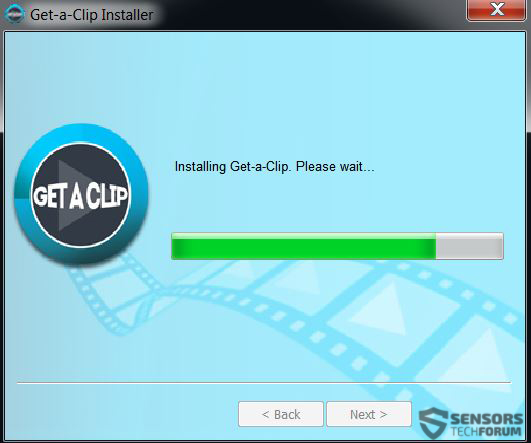
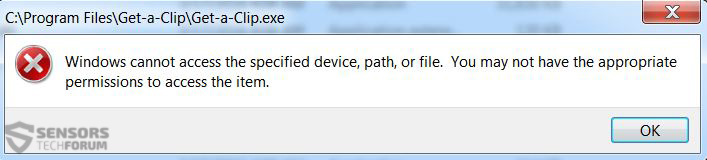
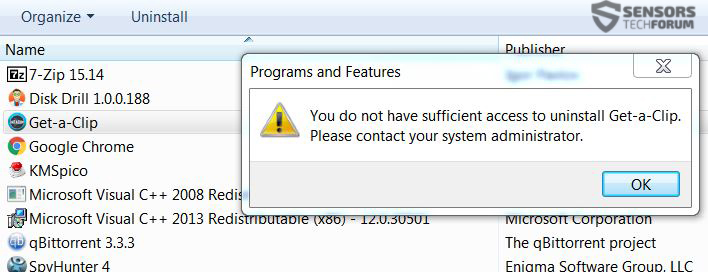
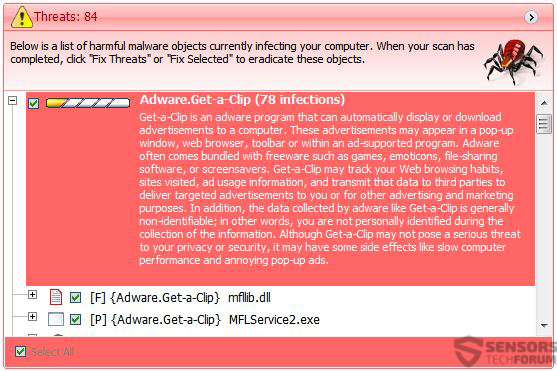














 1. Installare SpyHunter per ricercare e rimuovere Get-a-Clip.
1. Installare SpyHunter per ricercare e rimuovere Get-a-Clip.

















 STOPzilla Anti Malware
STOPzilla Anti Malware




